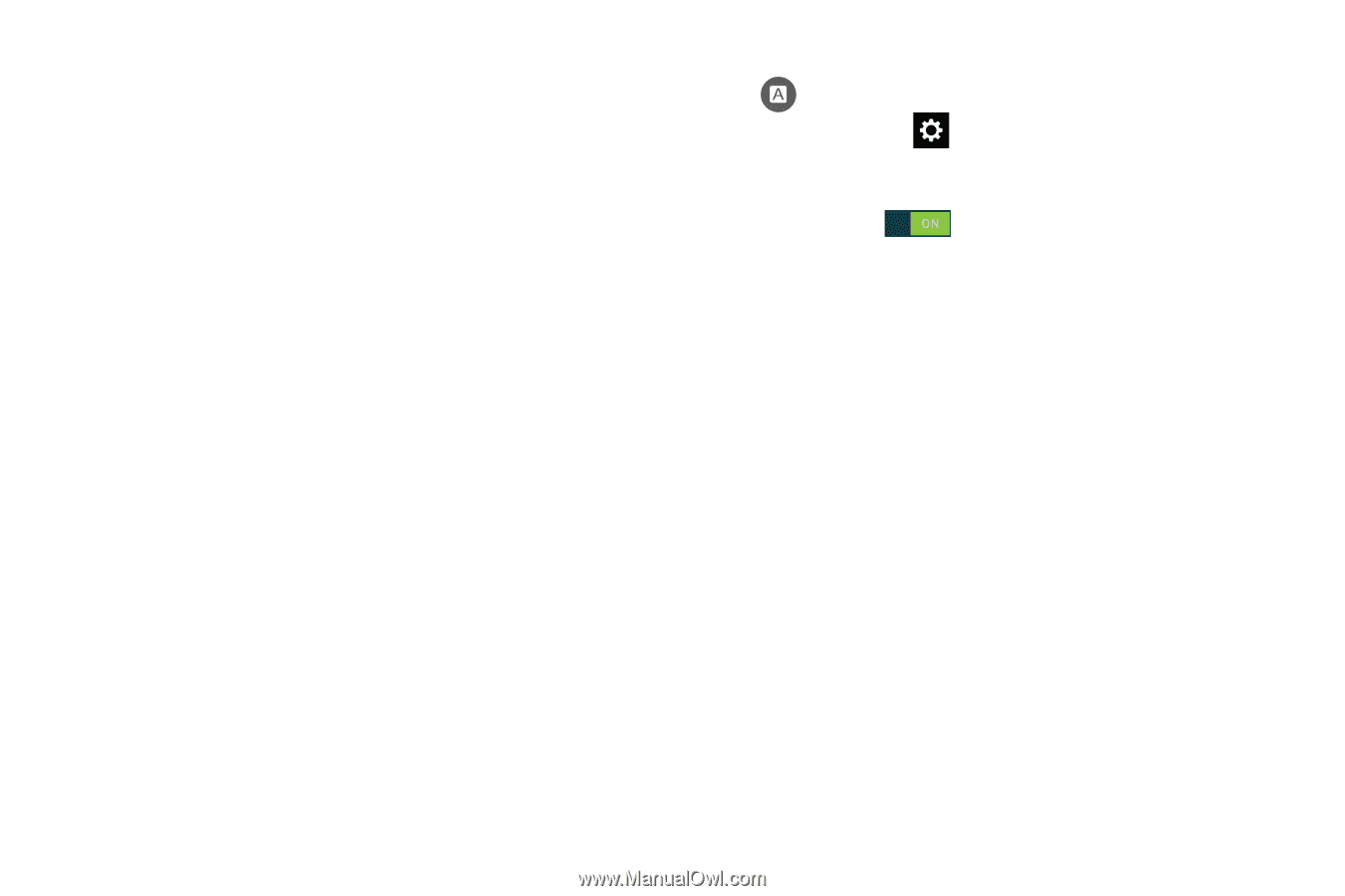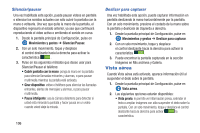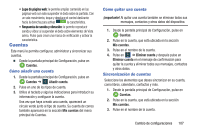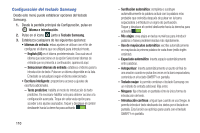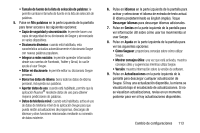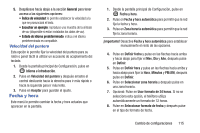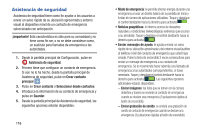Samsung SM-G900A User Manual At&t Wireless Sm-g900a Galaxy S 5 Kit Kat Spa - Page 119
Configuración del texto predictivo, Vibración
 |
View all Samsung SM-G900A manuals
Add to My Manuals
Save this manual to your list of manuals |
Page 119 highlights
- Control del cursor: cuando se activa esta opción, le permite controlar el cursor en pantalla moviendo los dedos por el teclado. - Introducción de gesto: le permite impulsar una tecla hacia arriba para ver símbolos y caracteres alternativos. • Comentarios sobre teclas: proporciona funciones de reacción que pueden activarse, como: - Sonido: activa el sonido cuando pulsa en una tecla en pantalla. - Vibración: activa la vibración cuando pulsa en una tecla en pantalla. - Vista previa de caracteres: brinda una vista previa automática de la actual selección de caracteres dentro de la cadena de texto. Esto resulta útil cuando hay múltiples caracteres disponibles dentro de una tecla. - Retraso al mantener pulsado: le permite seleccionar un intervalo de tiempo para esta acción. Elija entre: Corto, Medio, Largo o Personalizar. • Más configuraciones: proporciona acceso a ajustes adicionales. - Restablecer configuración: restablece los ajustes del teclado a su configuración original. Configuración del texto predictivo Desde este menú puede establecer ajustes del texto predictivo. 1. Desde la pantalla principal de Configuración, pulse en Idioma e introducción. 2. Pulse en el icono junto a Teclado Samsung. 3. Pulse en el control deslizante OFF/ON, ubicado a la derecha del campo Texto predictivo, para activarlo . 4. Pulse en Texto predictivo. 5. Las siguientes opciones estarán disponibles: • Actualizar palabras en vivo: permite al dispositivo actualizar automáticamente su base de datos con nuevas palabras populares todos los días. • Datos personalizados: le permite utilizar un idioma personalizado que haya añadido para mejorar los resultados de predicción. • Más información sobre Facebook: le permite conectarse a su cuenta de Facebook para que el teléfono aprenda el estilo de su Facebook. • Más información sobre Gmail: le permite conectarse a su cuenta de Gmail para que el teléfono aprenda el estilo de su Gmail. • Más información sobre Twitter: le permite conectarse a su cuenta de Twitter para que el teléfono aprenda el estilo de su Twitter. Cambio de configuraciones 111